基本处理方法
当LINE发生故障时的基本处理方法
若您的LINE应用发生如下故障,我们将为您提供基本处理方法相关说明。
参考
当LINE服务方发生故障时,我们将会在帮助中心的“通知”中公布相关内容,请您查看。
症状举例
- 无法启动
- 强制退出(闪退)
错误提示举例
- LINE发生问题,即将关闭
- LINE多次停止运行
- LINE已关闭
温馨提示:
如果您曾改动过设备(Jailbreak“越狱”、Root、刷机等),我们将无法保证LINE及相关应用能够正常运行。
请尝试以下操作
※如对设备的操作步骤有任何不明之处,请咨询您使用的手机通讯运营商
※设置项目名称或操作步骤可能会因使用设备不同而异
iPhone/iPad
- 确认使用设备符合推荐配置
- 关闭设备电源后,重新开启(重启)
- 升级LINE
- 升级设备操作系统
- 清除LINE内缓存
- 清理设备或SD卡中不需要的应用、数据和缓存
- 关闭4G/5G/Wi-Fi网络后重新开启
- 确认或解除网络使用限制
- [卸载App]
若尝试以上方法后问题仍未得到改善,卸载LINE之后重新安装将可能改善您遇到的问题。
只要按照“怎样重新安装LINE应用?”中的说明内容进行操作,即可继续使用聊天记录或好友等信息。
Android
- 确认使用设备符合推荐配置
- 关闭设备电源后,重新开启(重启)
- 升级LINE
- 升级设备操作系统
- 清除LINE内缓存
- 清理设备或SD卡中不需要的应用、数据和缓存
- 关闭4G/5G/Wi-Fi网络后重新开启
- 确认或解除网络使用限制
- 拔插SD卡
若尝试以上方法后问题仍未得到改善,卸载LINE之后重新安装将可能改善您遇到的问题。
只要按照“怎样重新安装LINE应用?”中的说明内容进行操作,即可继续使用聊天记录或好友等信息。
Windows/Mac
- 确认使用设备符合推荐配置
- 关闭设备电源后,重新开启(重启)
- 卸载/重新安装/重新启动LINE
- 升级操作系统
Windows:[设置]>[更新和安全]
Mac:[系统设置]>[通用]>[软件更新]
- 清理设备中不需要的应用及数据
- 暂时关闭防火墙及杀毒软件,或允许LINE连接网络
- 关闭常驻软件或个性化软件(WindowBlinds等)
Chrome
- 确认使用设备符合推荐配置
- 关闭设备电源后,重新开启(重启)
- 卸载/重新安装/重新启动LINE
- 升级Chrome浏览器
※如果您使用的是Chrome操作系统的电脑,请将操作系统一同升级
- 停用在后台运行中的应用或扩展程序
- 清除缓存或浏览记录数据
此页是否有帮助?
是
否
感谢您的反馈。
感谢您提供的宝贵意见。若您对本内容还有其他的意见,请告知我们。
※请勿填写个人信息。※我们不会对您通过此表格提交的评论进行回复,敬请见谅。
发送
请提供您遇到的具体问题。
※请勿填写个人信息。※我们不会对您通过此表格提交的评论进行回复,敬请见谅。
信息难以理解。
信息不准确。
我需要更详细的解释。
文章太长。
其他
发送
LINE
LINK
LINE发生问题时的咨询方法
若您在使用LINE时遇到问题,请首先查看帮助中心。
其中提供了有用的信息或解决方案,可供您找到大多疑问的答案。
帮助中心
帮助中心是供您解决在使用LINE时发生的问题和疑问的页面。
于帮助中心提供的信息也可以通过在LINE应用内的[设置]>画面上方[搜索]输入任意关键词进行查找。
意见反馈
若您在查看帮助中心后仍无法解决问题,请通过意见反馈联系我们。
根据您的咨询内容,我们将在几小时到几天内回复您。
咨询注意事项
有因为问题的回答选项选择错误或信息不足而导致回答所需时间较长的情况发生。
为了能够顺利地为您进行相关处理,请您在进行咨询前确认以下内容。
- 我们仅受理遇到此问题的用户“本人”来信的相关咨询。
- 原则上,我们不受理代理家人、好友或熟人的来信咨询。
- 对于意见反馈中需要“输入信息”、“输入具体情况”或“提供画面截图”的问题,请确保您输入的具体情况和信息正确且没有缺漏。
您是否已确认注意事项?
未确认
请确认咨询注意事项后,咨询我们。
咨询注意事项
- 我们仅受理遇到此问题的用户“本人”来信的相关咨询。
- 原则上,我们不受理代理家人、好友或熟人的来信咨询。
- 对于意见反馈中需要“输入信息”、“输入具体情况”或“提供画面截图”的问题,请确保您输入的具体情况和信息正确且没有缺漏。
已确认
LINE应用相关的意见反馈
LINE应用以外(LINE官方帐号等)的意见反馈
※若不清楚登录所需的LINE帐号信息,请选择“跳过登录并继续”
相关帮助
- 在转移帐号发生了问题
- 有突然无法使用的功能(聊天或群等)
- 可能被非法登录(盗用)
此页是否有帮助?
是
否
感谢您的反馈。
感谢您提供的宝贵意见。若您对本内容还有其他的意见,请告知我们。
※请勿填写个人信息。※我们不会对您通过此表格提交的评论进行回复,敬请见谅。
发送
请提供您遇到的具体问题。
※请勿填写个人信息。※我们不会对您通过此表格提交的评论进行回复,敬请见谅。
信息难以理解。
信息不准确。
我需要更详细的解释。
文章太长。
其他
发送
LINE
LINK
页面显示了“无法访问LINE”或“无法连接服务器”
若页面显示“服务器连接失败。无法访问LINE。请确认网络连接状况。”的错误提示,或发生无法连接LINE的情况时,请尝试执行使用LINE发生问题时的基本处理方法中记载的全部内容。※若在验证时显示该错误提示,请查看验证帐号的问题如尝试使用LINE发生问题时的基本处理方法后问题仍然无法解决,通过重新安装LINE应用有可能改善问题。※若在重新安装LINE时不进行备份聊天记录的操作,聊天记录将无法复原,敬请留意LINE为防止聊天内容等信息的泄露,相比其他应用,采取了更加安全的措施。由于使用的是保护个人隐私的HTTPS(对通讯内容进行加密,在通讯过程中不会泄露数据的信息安全通道),因此导致通讯失败的情况可能较多。我们会尽最大努力继续完善并为您提供更加安全可靠的服务,敬请谅解。
此页是否有帮助?
是
否
感谢您的反馈。
感谢您提供的宝贵意见。若您对本内容还有其他的意见,请告知我们。
※请勿填写个人信息。※我们不会对您通过此表格提交的评论进行回复,敬请见谅。
发送
请提供您遇到的具体问题。
※请勿填写个人信息。※我们不会对您通过此表格提交的评论进行回复,敬请见谅。
信息难以理解。
信息不准确。
我需要更详细的解释。
文章太长。
其他
发送
LINE
LINK
怎样重新安装LINE应用?
参考
当LINE服务方发生故障时,我们会在帮助中心的“通知”中公布相关内容,请您查看。
重新安装LINE应用时,如希望继续使用目前的LINE帐号或聊天记录,则需要执行转移帐号的操作。
为了能够顺利转移帐号,请务必在删除(卸载)LINE应用前进行以下事前准备。
事前准备
‐ 备份聊天记录
‐ 设置聊天记录的备份个人识别码
‐ 确认LINE中绑定的电话号码是目前使用的电话号码
绑定电话号码可通过[主页]>[设置]>[帐号]进行确认。
‐ 若不记得LINE中设置的密码,设置新密码
1)删除LINE应用
在iOS设备中删除应用的方法/在Android设备中删除应用的方法
2)通过App Store或Google Play商店重新安装LINE应用
3)通过电话号码转移帐号或通过Apple ID/Google帐号转移帐号
4)显示复原聊天记录的页面后,点击[复原聊天记录]
相关帮助
‐ 转移LINE帐号时可以转移的信息有哪些?
‐ 转移LINE帐号时的事前准备
此页是否有帮助?
是
否
感谢您的反馈。
感谢您提供的宝贵意见。若您对本内容还有其他的意见,请告知我们。
※请勿填写个人信息。※我们不会对您通过此表格提交的评论进行回复,敬请见谅。
发送
请提供您遇到的具体问题。
※请勿填写个人信息。※我们不会对您通过此表格提交的评论进行回复,敬请见谅。
信息难以理解。
信息不准确。
我需要更详细的解释。
文章太长。
其他
发送
LINE
LINK
【iPhone/iPad】怎样执行[卸载App]的操作?
[卸载App]是由iOS/iPadOS提供的可在保留数据的状态下仅卸载应用的功能,为LINE发生问题时的基本处理方法之一。
如要执行[卸载App]的操作,请参考以下步骤。
※设置步骤及项目名称将根据OS版本或设备不同而有所差异
iPhone
1)点击设备中的[设置]>[通用]>[iPhone储存空间]
2)在列表中点击LINE应用
3)点击[卸载App]>[卸载App]
4)点击应用卸载完成后页面显示的[重新安装App]
iPad
1)点击设备中的[设置]>[通用]>[iPad储存空间]
2)在列表中点击LINE应用
3)点击[卸载App]>[卸载App]
4)点击应用卸载完成后页面显示的[重新安装App]
此页是否有帮助?
是
否
感谢您的反馈。
感谢您提供的宝贵意见。若您对本内容还有其他的意见,请告知我们。
※请勿填写个人信息。※我们不会对您通过此表格提交的评论进行回复,敬请见谅。
发送
请提供您遇到的具体问题。
※请勿填写个人信息。※我们不会对您通过此表格提交的评论进行回复,敬请见谅。
信息难以理解。
信息不准确。
我需要更详细的解释。
文章太长。
其他
发送
LINE
LINK
无法安装或更新升级LINE应用
若您无法安装或更新升级LINE应用,请确认使用设备是否符合推荐配置。
※已“越狱”或“Root”的设备不在技术支持范围内
若您已确认在推荐配置环境下使用,请尝试以下操作。
iPhone/iPad
- 重新启动设备
- 切换网络环境
- 暂停安装应用后重新开始
- 通过设备的[设置]>确认安装应用的功能是否受到限制
- 确保设备内有足够的储存空间
- 开启/关闭飞行模式
※若无法更新升级,请尝试进行[卸载App]的操作
若尝试上述内容后仍然无法解决问题,请咨询Apple公司。
Android
如果在安装或更新升级LINE应用发生问题,可能会显示如下错误提示。
错误提示例子
从服务器检索信息时出错。[RPC:S-◯◯:AEC-0]
错误代码 ◯◯
※○代表数字
如对操作步骤有任何疑问,请查询您使用设备的官方网站或咨询设备制造商。
操作步骤
- 清除[Google Play 商店]应用缓存及数据
1)点击设备的[设置]>[应用]或[应用管理]
2)点击[Google Play商店]>[存储]
3)点击[删除缓存]或[清除缓存]
4)点击[清空数据]或[清除数据]
- 确保智能手机中有足够的剩余空间
1)点击设备的[设置]>[内存和存储]或[存储]
2)点击[内部储存空间]
3)当剩余空间不足1G时,请删除不需要的数据
- 重新设置Google帐号
※该操作是重新设置您的帐号,并非删除Google帐号。
1)点击设备的[设置]>[帐户]>[Google]
2)点击页面右上方的[竖排圆点图标]>[移除帐户]
3)重新启动设备后,添加Google帐号
此页是否有帮助?
是
否
感谢您的反馈。
感谢您提供的宝贵意见。若您对本内容还有其他的意见,请告知我们。
※请勿填写个人信息。※我们不会对您通过此表格提交的评论进行回复,敬请见谅。
发送
请提供您遇到的具体问题。
※请勿填写个人信息。※我们不会对您通过此表格提交的评论进行回复,敬请见谅。
信息难以理解。
信息不准确。
我需要更详细的解释。
文章太长。
其他
发送
LINE
LINK
【Android】LINE或相关应用的部分页面无法正常显示
如果LINE或相关应用的部分页面无法正常显示,请确认以下内容。1)通过Google Play安装最新版本的Android System WebView2)如果在您安装最新版本的Android System Webview之后仍发生问题,请安装最新版本的Chrome BrowserAndroid System WebViewChrome Browser
此页是否有帮助?
是
否
感谢您的反馈。
感谢您提供的宝贵意见。若您对本内容还有其他的意见,请告知我们。
※请勿填写个人信息。※我们不会对您通过此表格提交的评论进行回复,敬请见谅。
发送
请提供您遇到的具体问题。
※请勿填写个人信息。※我们不会对您通过此表格提交的评论进行回复,敬请见谅。
信息难以理解。
信息不准确。
我需要更详细的解释。
文章太长。
其他
发送
LINE
LINK
通过子设备(iPad/Android/Windows/Mac/Chrome)登录或登出LINE时发生问题
此帮助为您提供将iPad、Android平板电脑、Windows或Mac等作为子设备使用(使用与主设备相同的LINE帐号)时的相关说明。
若您在可以使用主设备的LINE的状态下无法登录子设备的LINE,请根据问题发生的具体情况确认以下内容。
目录
‐ 出现邮箱地址/密码不正确的错误提示
‐ 出现“允许从其他装置登录/允许登录其他服务”设置相关的错误提示
‐ 出现“无法登录”或“当前无法登录”字样的错误提示
‐ 无法通过二维码登录
‐ 子设备的LINE突然被登出
出现邮箱地址/密码不正确的错误提示
温馨提示:
如果希望通过邮箱地址登录,需要提前在主设备中绑定邮箱地址。
通过子设备登录LINE时,如果出现邮箱地址/密码不正确的错误提示,可能是您输入的内容有误。
请按照以下方法确认输入内容是否有误后,再次尝试登录。
1)请确认以下内容,并将邮箱地址/密码记录在记事本中
- 不要含有空格
- 全部以半角英文数字输入
- 正确输入英文字母的大小写
2)复制记事本中记录的邮箱地址/密码
3)在子设备中启动LINE,在邮箱地址/密码输入栏中粘贴并登录
输入密码后,请点击旁边显示的,确认输入的密码是否正确。
如尝试以上操作后,问题仍未解决,可能是您登录时输入的信息与LINE帐号的注册信息不一致。
请您通过主设备的LINE确认绑定邮箱地址并重置密码后,再次尝试操作。
出现“允许从其他装置登录/允许登录其他服务”设置相关的错误提示
通过子设备登录LINE时,若出现了“允许从其他装置登录/允许登录其他服务”设置相关的错误提示,请在主设备中开启该设置。
1)在主设备中点击[主页]>[设置]>[帐号]
2)开启[允许从其他装置登录]或[允许登录其他服务]
出现“无法登录”或“当前无法登录”字样的错误提示
如果在子设备登录LINE时,出现了以下错误提示,可能是由于通讯环境不稳定导致。
- “网络发生问题登录失败,请查看网络连接后重试”
- “当前无法登录”
- “无法重新登录”
若显示了上述错误提示,请查看使用LINE发生问题时的基本处理方法。
无法通过二维码登录
若无法通过二维码登录子设备的LINE,请确认以下内容。
- 将主设备的LINE升级到最新版本
- 确认二维码登录的步骤
另外,若二维码无法正常显示,请确认使用LINE发生问题时的基本处理方法。
子设备的LINE突然被登出
有以下原因可能导致子设备的LINE自动登出。
- 通过其他子设备登录了LINE
- 通过主设备的LINE更改了邮箱地址、密码或电话号码
- 从主设备的LINE的[登录中的终端]中将子设备的LINE退出登录
- 在主设备的LINE删除了帐号,或转移了帐号
- 在主设备的LINE停用了生物识别登录
- 在主设备的LINE开启了Letter Sealing
- 发生网络错误或故障
- 长时间未有操作
若子设备的LINE被登出,请尝试再次登录。
相关帮助
‐ 使用LINE发生问题时的基本处理方法
‐ 怎样在电脑上下载或登录/登出LINE?
此页是否有帮助?
是
否
感谢您的反馈。
感谢您提供的宝贵意见。若您对本内容还有其他的意见,请告知我们。
※请勿填写个人信息。※我们不会对您通过此表格提交的评论进行回复,敬请见谅。
发送
请提供您遇到的具体问题。
※请勿填写个人信息。※我们不会对您通过此表格提交的评论进行回复,敬请见谅。
信息难以理解。
信息不准确。
我需要更详细的解释。
文章太长。
其他
发送
LINE
LINK
什么是删除缓存?(改善LINE卡顿变慢的方法)
当LINE运行卡顿变慢时,建议您删除被暂时保存在LINE应用内的缓存数据。
在使用LINE一段时间后,LINE应用的缓存数据或聊天记录数据会不断积累,导致LINE卡顿、运行变慢。
参考
- 即使删除了缓存数据,聊天记录等数据也不会被删除
- 已过保存期限的照片或视频等内容将无法供您浏览,敬请留意
请参考以下内容删除LINE应用的缓存数据。
参考
什么是主设备和子设备?
主设备(主要为智能手机)
1)点击[主页]>[设置]>[聊天]
2)点击[删除数据]
3)点击[缓存]的[删除]
子设备(主要为平板电脑)
iPad
1)点击[设置]>[聊天]
2)点击[删除数据]
3)点击[缓存]的[删除]
Android
1)点击[主页]>[设置]>[聊天]
2)点击[删除数据]
3)点击[缓存]的[删除]
同时,通过删除聊天室内不需要的聊天记录或图片等内容,也可以改善LINE卡顿变慢的问题。
※聊天记录或图片数据删除后将无法复原,敬请留意
相关帮助
‐ 使用LINE发生问题时的基本处理方法
此页是否有帮助?
是
否
感谢您的反馈。
感谢您提供的宝贵意见。若您对本内容还有其他的意见,请告知我们。
※请勿填写个人信息。※我们不会对您通过此表格提交的评论进行回复,敬请见谅。
发送
请提供您遇到的具体问题。
※请勿填写个人信息。※我们不会对您通过此表格提交的评论进行回复,敬请见谅。
信息难以理解。
信息不准确。
我需要更详细的解释。
文章太长。
其他
发送
LINE
LINK